Hướng dẫn gỡ bỏ Ask toolbar trên trình duyệt Internet
Ask Toolbar không phải là một tiện ích hay công cụ tìm kiếm được khuyến khích sử dụng, bởi nó gây hại nhiều hơn là có lợi. Ngoài việc nó ngăn người dùng có những trải nghiệm tốt nhất với trình duyệt đang dùng, Ask Toolbar còn khiến trình duyệt Internet bị chậm chạp và ảnh hưởng tới hiệu suất hệ thống cũng như năng suất làm việc.
Tải miễn phí AdwCleaner tại đây
Ngoài Ask Toolbar, còn có thể kể tới một số công cụ khác cũng gây khó chịu cho người dùng và cực kỳ khó gỡ bỏ theo các phương pháp truyền thống như: Babylon, MyWebSearch, Mystar Search, hay SiteSafety... Những toolbar này thường được cài đặt một cách bí mật lên trình duyệt đang sử dụng của người dùng khi họ không để ý, vô tình cài đặt một tiện ích, phần mềm miễn phí từ trên mạng Internet.
Gỡ bỏ hoàn toàn Ask Toolbar trên máy tính
Một điều phiền toái khi bị dính các toolbar này, đó là chúng ta khó có thể gỡ bỏ chúng bằng cách dùng Control Panel trong máy, mà bắt buộc sẽ phải dùng thêm một phần mềm chuyên dụng để hỗ trợ việc gỡ bỏ những malware này. Một trong những công cụ hữu ích nhất, đó là AdwCleaner - Tiện ích giúp tìm kiếm và loại bỏ phần mềm quảng cáo.
Bước 1: Đầu tiên, các bạn tải về bộ cài của AdwCleaner, sau đó khởi chạy. Từ giao diện chính của công cụ này, các bạn click vào Scan để tiến hành quét tìm malware.
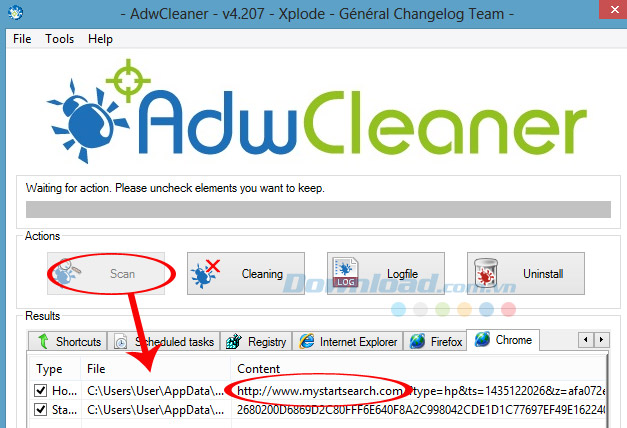
Bước 2: Sau khi quét xong, chọn tiếp vào Cleaning để AdwCleaner tiêu diệt, gỡ bỏ chúng. Lúc này, sẽ xuất hiện một thông báo, yêu cầu người dùng nên lưu lại phiên làm việc trước khi xóa. Nếu không, khi AdwCleaner tiến hành làm sạch malware, nó sẽ tự động đóng tất cả trình duyệt Internet, các ứng dụng khác đang mở và dữ liệu bạn chưa kịp lưu sẽ bị mất hết.
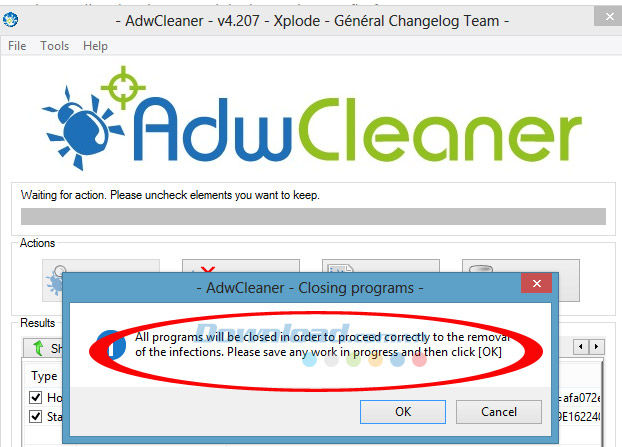
Tuy nhiên, đó chỉ là phương án cuối cùng. Trước khi áp dụng tới nó, Chúng ta vẫn nên thử qua một vài phương pháp cổ điển, bởi đôi khi, chúng cũng đem lại hiệu quả đấy.
Gỡ bỏ Ask Toolbar trên trình duyệt Firefox:
Bước 1: Click vào biểu tượng 3 dấu gạch ngang ở góc trên, bên phải màn hình, sau đó chọn vào Add-ons.
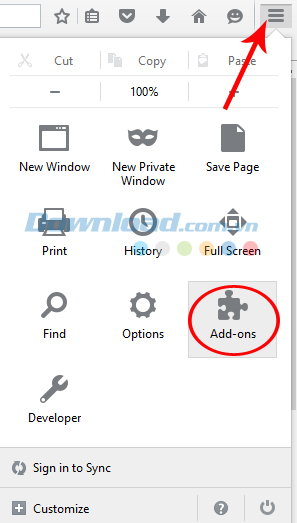
Bước 2: Giao diện Add-ons Manager xuất hiện, các bạn chọn xuống mục Extensions - Tiện ích. Tìm tới mục Ask Toolbar, sau đó Disable, hoặc tốt nhất là Remove luôn nó đi.
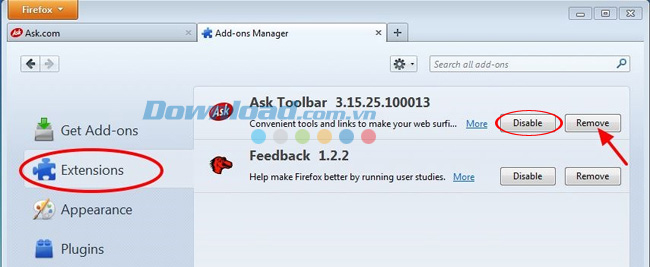
Bước 3: Cũng từ giao diện chính của Firefox, các bạn click vào biểu tượng 3 dấu gạch ngang và chọn Options.
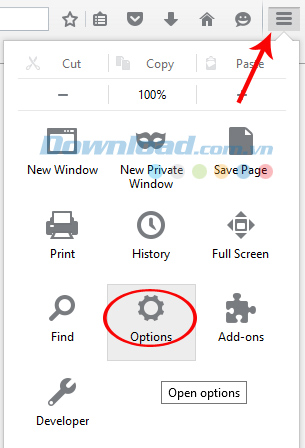
Bước 4: Trong cửa sổ mới xuất hiện, chọn thẻ Search, sau đó chỉnh lại tùy chọn trong ô Default Search Engine là Google.
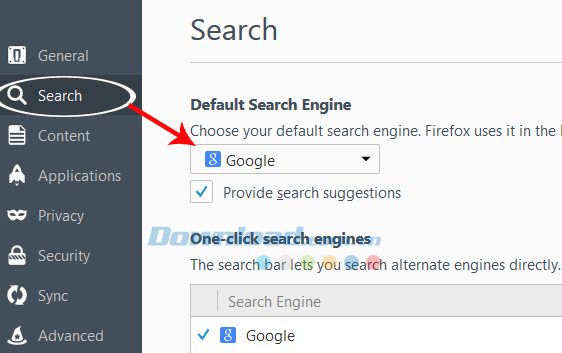
Gỡ bỏ Ask Toolbar trình duyệt Google Chrome
Bước 1: Với trình duyệt Chrome, các bạn cũng là tương tự. Nhấp vào biểu tượng 3 dấu gạch ngang, sau đó chọn vào Công cụ khác - More tools / Tiện ích mở rộng - Extensions.
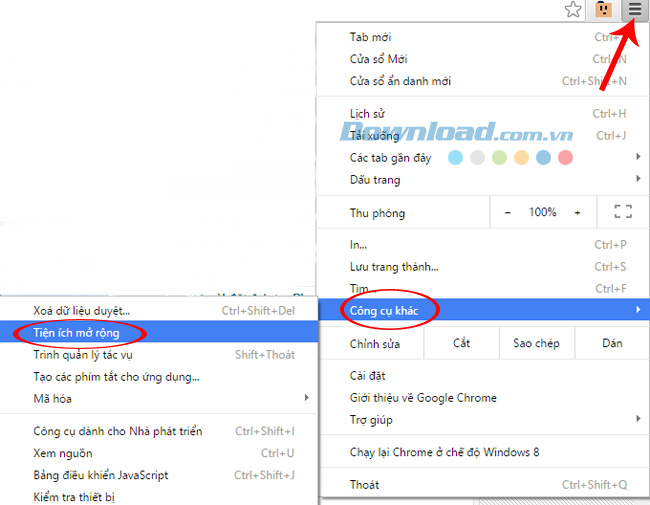
Bước 2: Cửa sổ Extensions - Tiện ích xuất hiện, các bạn cũng chọn biểu tượng thùng rác để gỡ bỏ hoàn toàn Ask Toolbar trên trình duyệt này.
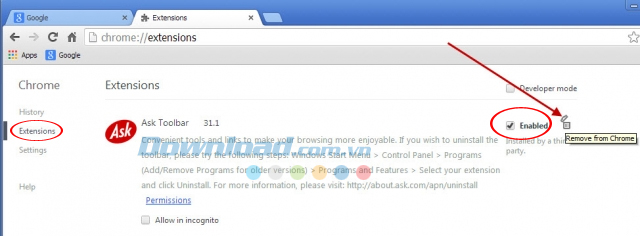
Bước 3: Tiếp theo, các bạn cũng chọn vào Cài đặt - Settings.
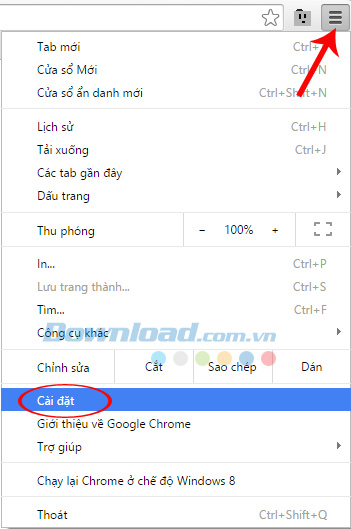
Bước 4: Trong giao diện Cài đặt, các bạn chọn vào mục Tìm kiếm - Search, chọn công cụ tìm kiếm mặc định là Google. Hoặc có thể vào mục Quản lý công cụ tìm kiếm...
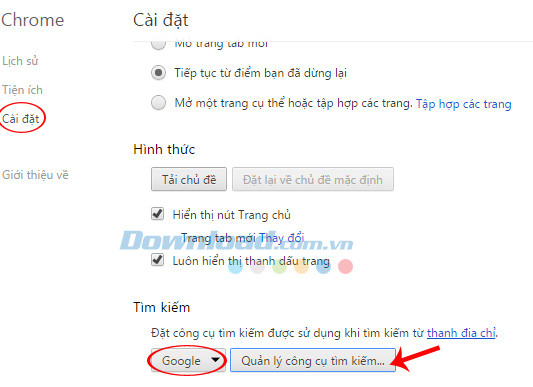
Bước 5: Sau đó chọn Google là công cụ tìm kiếm mặc định rồi nhấp vào Hoàn tất.
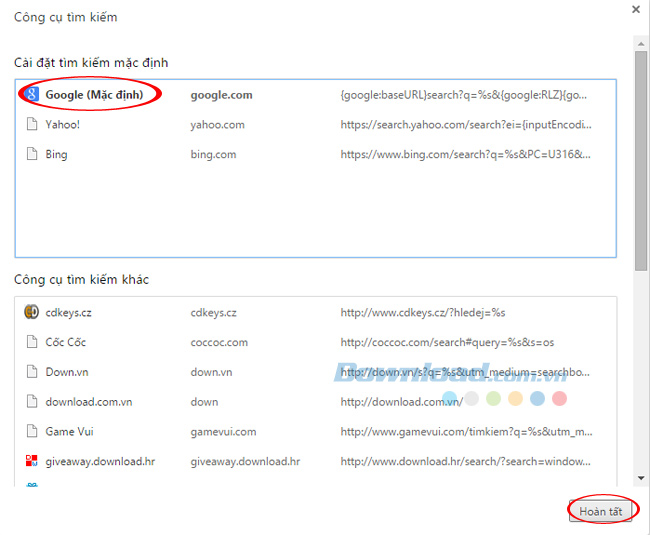
Ngoài ra, các bạn cũng có thể thử bằng cách thao tác với Control Panel / Programs and Features như khi xóa một ứng dụng bất kỳ trên máy tính. Hoặc có thể thử sử dụng phần mềm tương tự là CCleaner. Với hướng dẫn như ở trên, hy vọng các bạn đã biết cách để tự xử lý khi trình duyệt của mình bị dính Ask Toolbar hay bất kỳ loại malware nào khác tương tự.
Xem thêm video hướng dẫn gỡ bỏ hoàn toàn Ask Toolbar khỏi các trình duyệt web:
Chúc các bạn thực hiện thành công!
Theo Nghị định 147/2024/ND-CP, bạn cần xác thực tài khoản trước khi sử dụng tính năng này. Chúng tôi sẽ gửi mã xác thực qua SMS hoặc Zalo tới số điện thoại mà bạn nhập dưới đây:



















